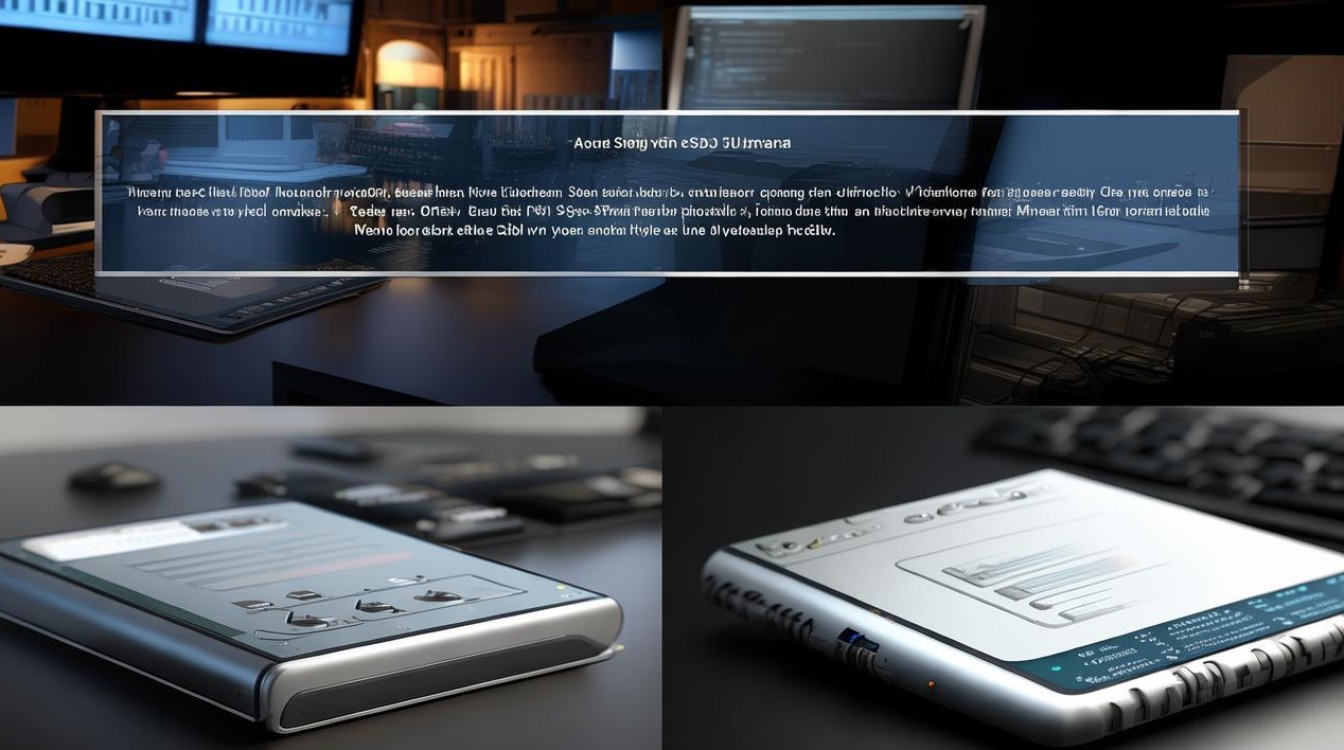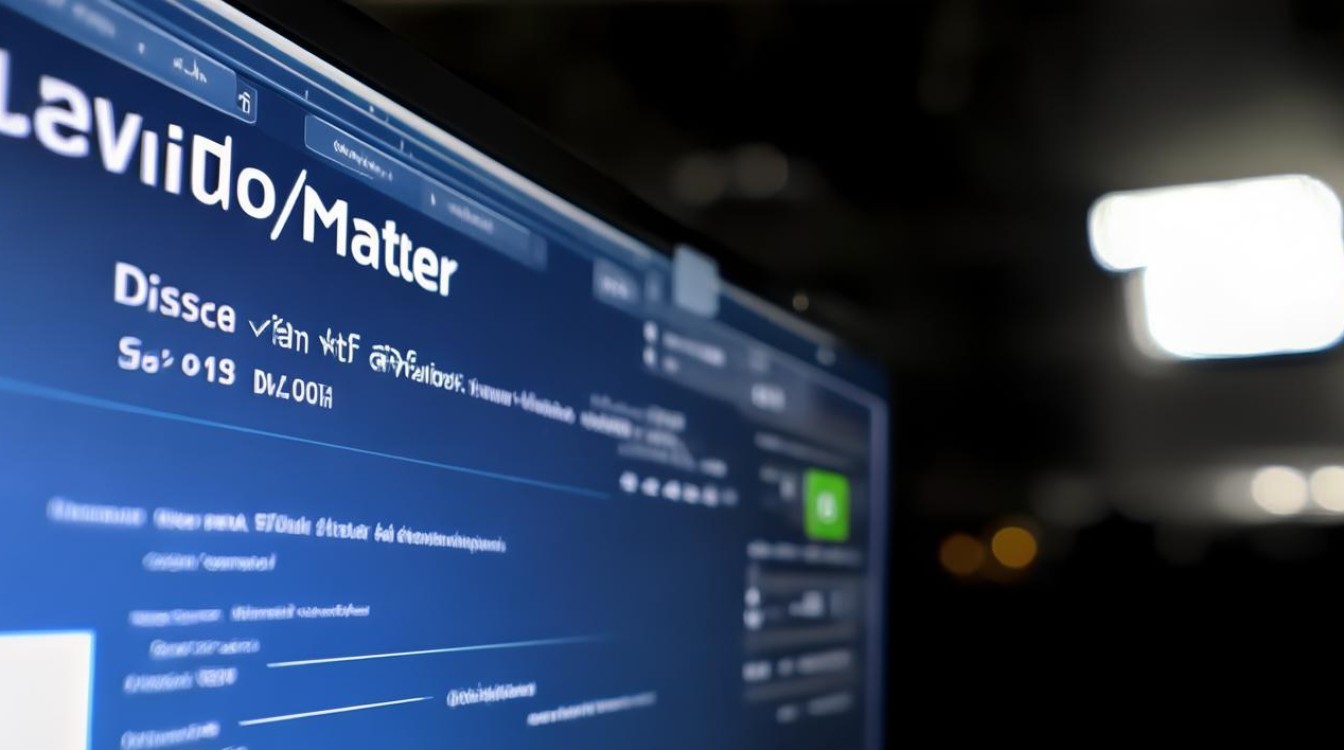固态硬盘怎样设置
shiwaishuzidu 2025年4月16日 17:51:14 固态 18
固态硬盘的设置方法包括:确认连接与识别,进入BIOS设为第一启动项;初始化磁盘,创建分区并格式化;优化系统设置,如启用AHCI模式等。
固态硬盘(SSD)的设置对于其性能和使用寿命至关重要,以下是一些关键的设置步骤:
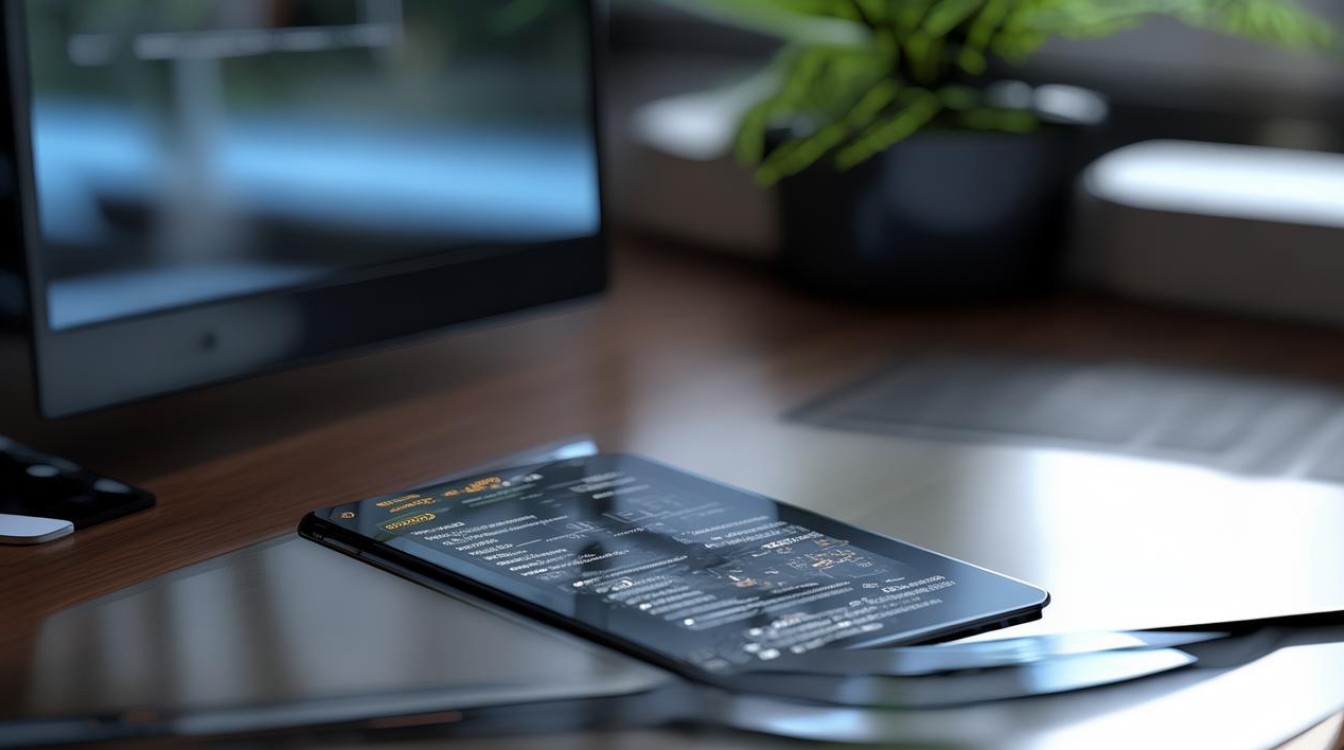
-
BIOS/UEFI设置
- 开启AHCI模式:AHCI(Advanced Host Controller Interface)模式是专为固态硬盘设计的接口标准,能够充分发挥其性能优势,进入BIOS/UEFI设置界面,通常在开机时按下Del、F2等键可进入,找到存储配置选项,将硬盘模式改为AHCI并保存退出。
- 确保4K对齐:4K对齐是指将数据存储单元与固态硬盘的物理块大小对齐,以提高读写效率,在安装操作系统或进行分区时,应确保固态硬盘的分区起始扇区是4K的整数倍,可以使用DiskGenius等工具进行分区并对齐操作。
- 检查是否开启Trim功能:Trim功能可以通知固态硬盘主控哪些数据块是“无效”的,以便主控及时将这些数据块回收利用,从而保持固态硬盘的性能,在BIOS/UEFI设置中,找到相关选项并确保Trim功能已开启。
-
系统设置
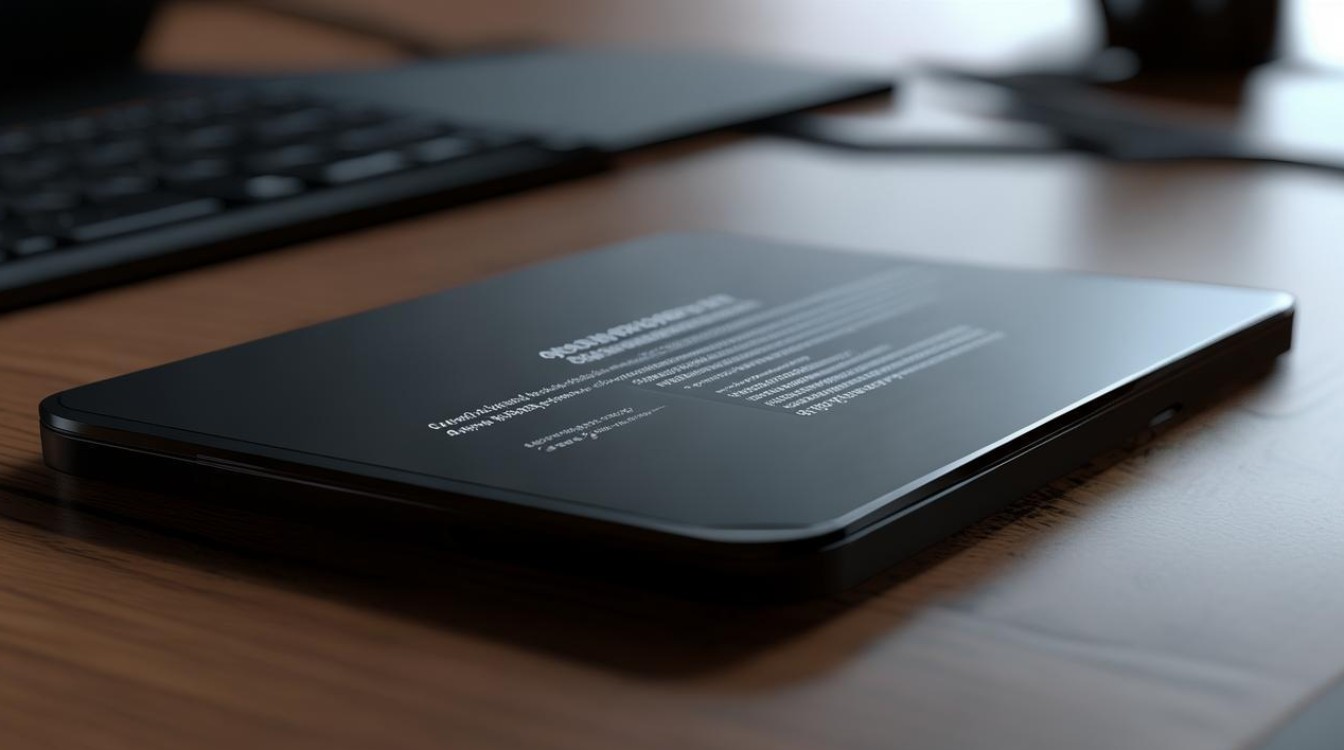
- 将固态硬盘设置为第一启动项:进入BIOS/UEFI设置界面,在“启动”选项卡中,将固态硬盘设置为第一启动项,这样电脑开机时会优先从固态硬盘启动,提高系统启动速度。
- 关闭不必要的后台程序和服务:过多的后台程序和服务会占用系统资源,影响固态硬盘的性能,可以通过任务管理器关闭不必要的后台程序,通过服务管理器禁用不必要的服务。
- 调整虚拟内存设置:虚拟内存是计算机系统内存管理的一种技术,通常默认设置在机械硬盘上,由于固态硬盘的读写速度更快,可以将虚拟内存设置在固态硬盘上,以进一步提高系统性能,右键点击“此电脑”,选择“属性”,在弹出的窗口中点击“高级系统设置”,在“高级”选项卡下点击“性能设置”,再切换到“高级”选项卡,点击“更改”来自定义虚拟内存的设置位置。
-
存储设置
- 定期进行碎片整理:虽然固态硬盘的碎片整理不像机械硬盘那样必要,但定期进行碎片整理可以优化文件存储结构,提高读写效率,可以使用系统自带的碎片整理工具或第三方软件进行碎片整理。
- 启用写入缓存:写入缓存可以提高固态硬盘的写入性能,但也会增加数据丢失的风险,如果需要更高的写入性能,可以启用写入缓存;如果更注重数据安全,则可以禁用写入缓存。
-
电源管理设置

- 调整睡眠与关机设置:为了延长固态硬盘的使用寿命,可以调整睡眠与关机设置,将睡眠时间设置为较短的时间间隔,或者直接禁用睡眠模式;在关机时选择“立即关机”而不是“休眠”或“睡眠”。
- 启用节能模式:许多固态硬盘都支持节能模式,可以在不使用或低负载时自动降低功耗,在BIOS/UEFI设置或固态硬盘的管理软件中查找相关选项并启用节能模式。
固态硬盘的设置涉及多个方面,包括BIOS/UEFI设置、系统设置、存储设置以及电源管理设置等,通过合理的设置和优化,可以充分发挥固态硬盘的性能优势,提高电脑的整体运行效率。